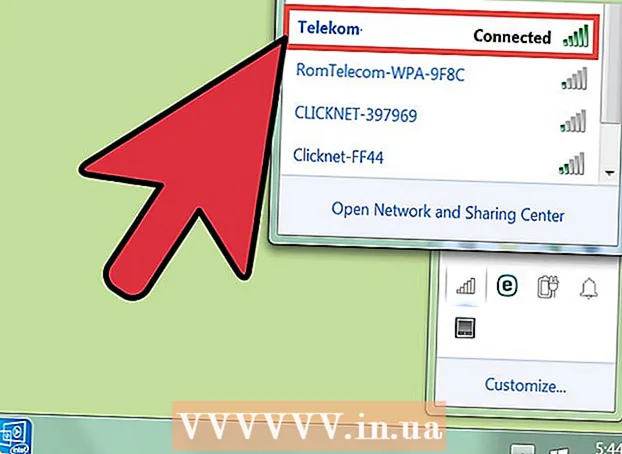Auteur:
Randy Alexander
Denlaod Vun Der Kreatioun:
26 Abrëll 2021
Update Datum:
1 Juli 2024
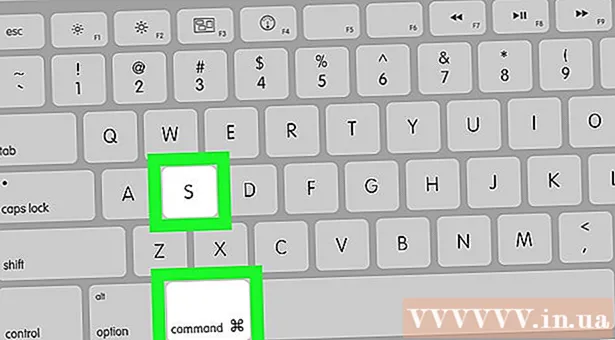
Inhalt
An dësem Artikel léiert wikiHow Iech wéi Dir Macroen a Microsoft Excel Tabellen aus Tabellen Astellungen op Mac a Windows Computere läscht.
Schrëtt
Method 1 vun 2: Op Windows
op der rietser Säit vun der Kaart Vue. En Dropdown-Menü erscheint.

Klickt op eng Optioun Kuckt Makroen (Show Macros) am Dropdown-Menü. D'Macros Fënster erschéngt.
Klickt op d '"Makroen an" Dropdown-Box am ënneschten Deel vun der Fënster. En neie Dropdown-Menü erscheint.

Klickt op d'Optioun All Open Workbooks (All oppen Aarbechtsbicher) am Dropdown-Menü.
Wielt all Macro aus. Klickt op den Numm vum Macro deen Dir läsche wëllt.

Dréckt de Knäppchen Läschen (Läschen) op der rietser Säit vun der Fënster.
Dréckt Jo (Averstanen) wann gefrot fir Makroen aus Ärem Workbook ze läschen.
Späichert Ännerungen andeems Dir dréckt Ctrl+S. Dëse Schrëtt garantéiert datt de Macro komplett geläscht gëtt och nodeems Dir Excel zoumaacht. Annonce
Method 2 vun 2: Op engem Mac
Öffnen der Excel Säit mat Makro aktivéiert. Duebelklickt op d'Excel Datei déi de Macro enthält deen Dir läsche wëllt fir se an Excel opzemaachen.
Dréckt Aktivéiert Inhalt op der gieler Bar uewen an der Excel Fënster. Makroen, déi an der Datei agebett sinn, ginn aktivéiert.
- Dir kënnt et net läschen ouni Makroen z'aktivéieren.
Klickt op de Menu Tools (Tools) uewen um Mac-Bildschierm. En Dropdown-Menü erscheint.
Wielt Macro ënnen am Menü Tools. En neie Menu gëtt op der rietser Säit vum Original Menu op.
Klickt Makroen ... am nei geöffnete Menü fir d'Fënster "Makroen" opzemaachen.
Klickt op d '"Makroen an" Dropdown-Box no ënnen vun der Fënster "Makroen". En neie Dropdown-Menü erscheint.

Dréckt All Open Workbooks am Ausklapplëscht Menü.
Wielt all Makro aus. Klickt op den Numm vum Macro deen Dir läsche wëllt.

Dréckt de Knäppchen — ënner der Lëscht vun de Makroen.
Dréckt Jo wann gefrot fir de gewielte Maro ze läschen.

Späichert Är Ännerunge mat der Tastekombinatioun ⌘ Kommando+S. Macros gi komplett geläscht. Annonce
Berodung
- Op engem Mac kënnt Dir och d'Fënster "Macros" vum Tab opmaachen Entwéckler (Entwéckler) andeems Dir klickt Makroen.
Opgepasst
- Macros kënnen Äre Computer beschiedegen. Ausser Dir wësst den Urspronk (wéi zum Beispill e vun engem vertrauenswürdege Kolleg generéiert), fuert keng Makroen aus enger Datei déi Dir selwer net gemaach hutt.